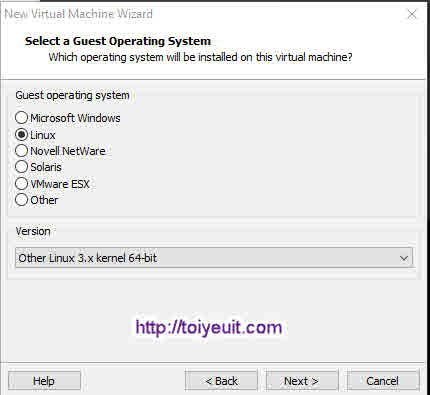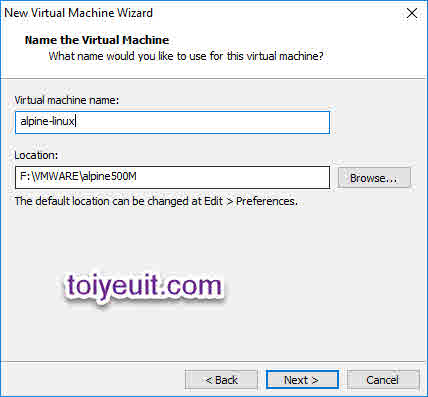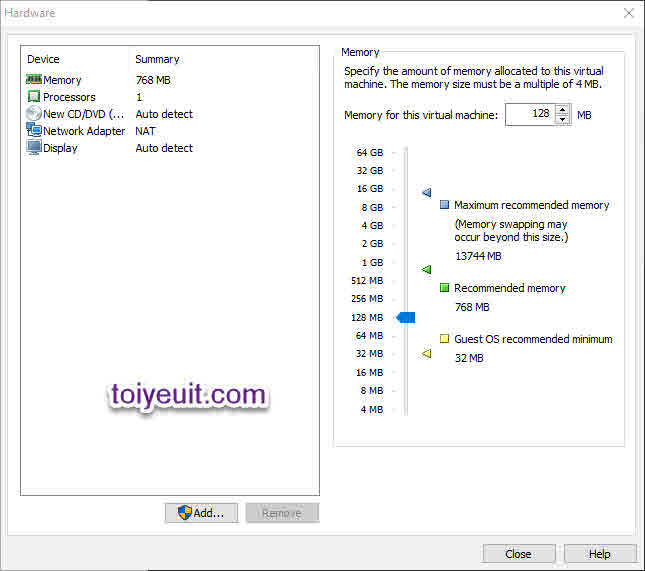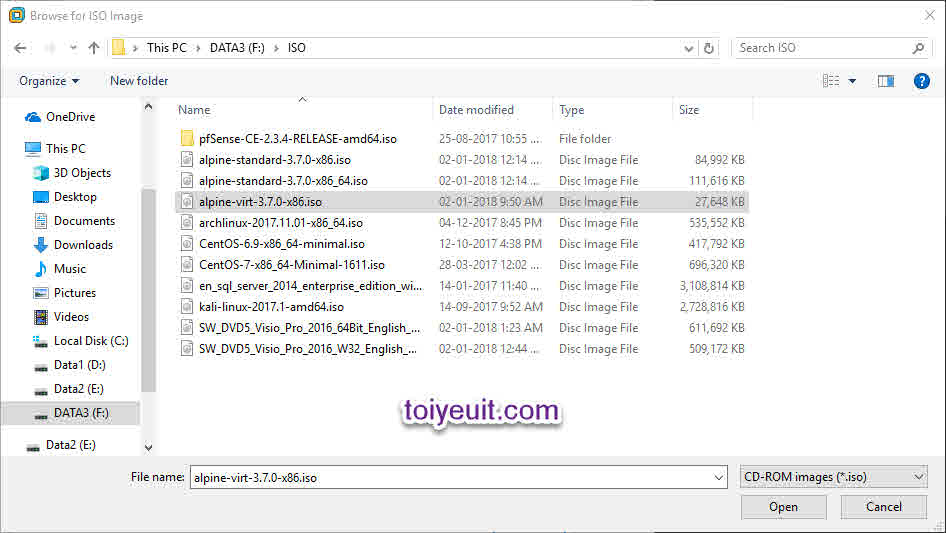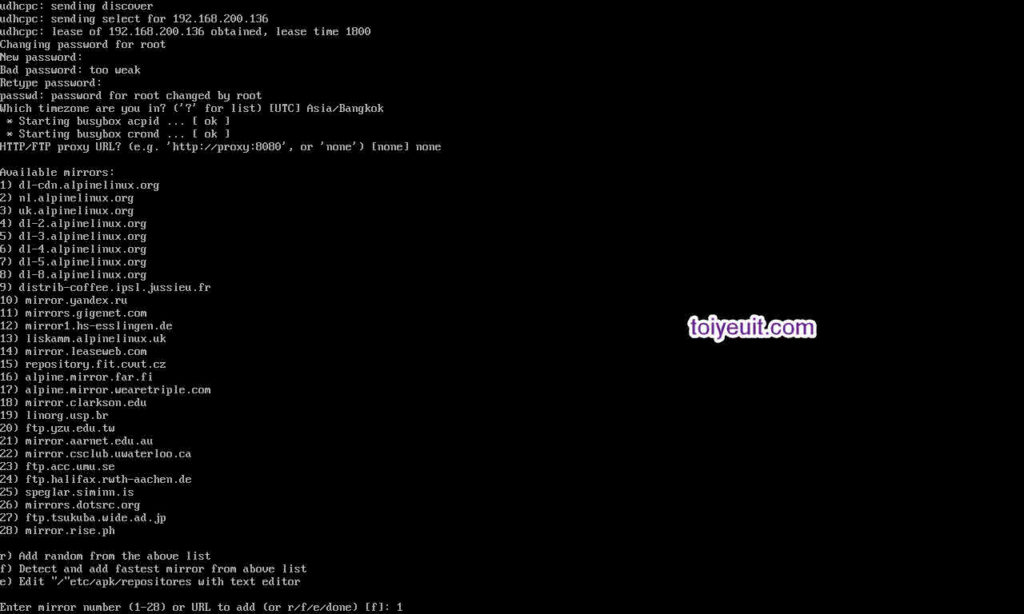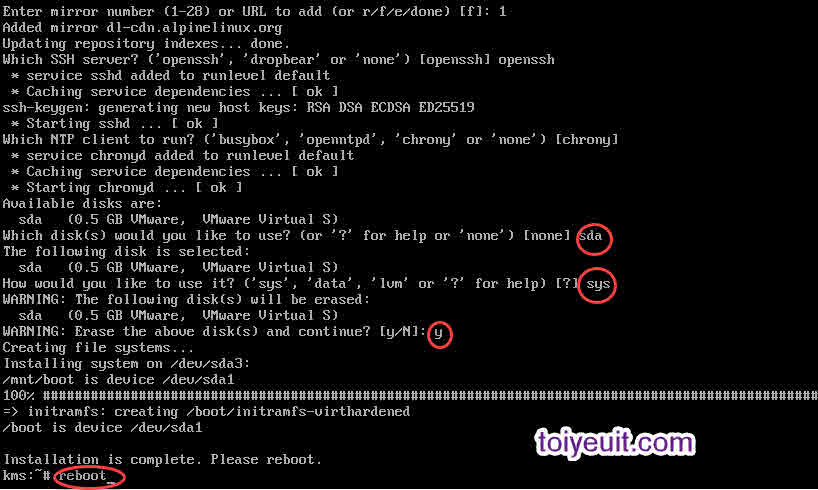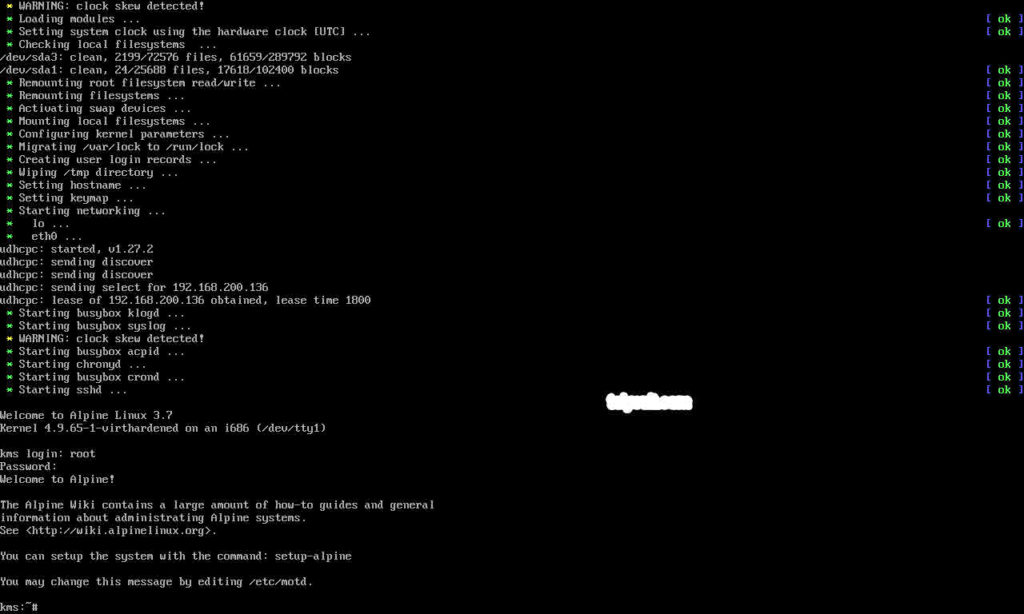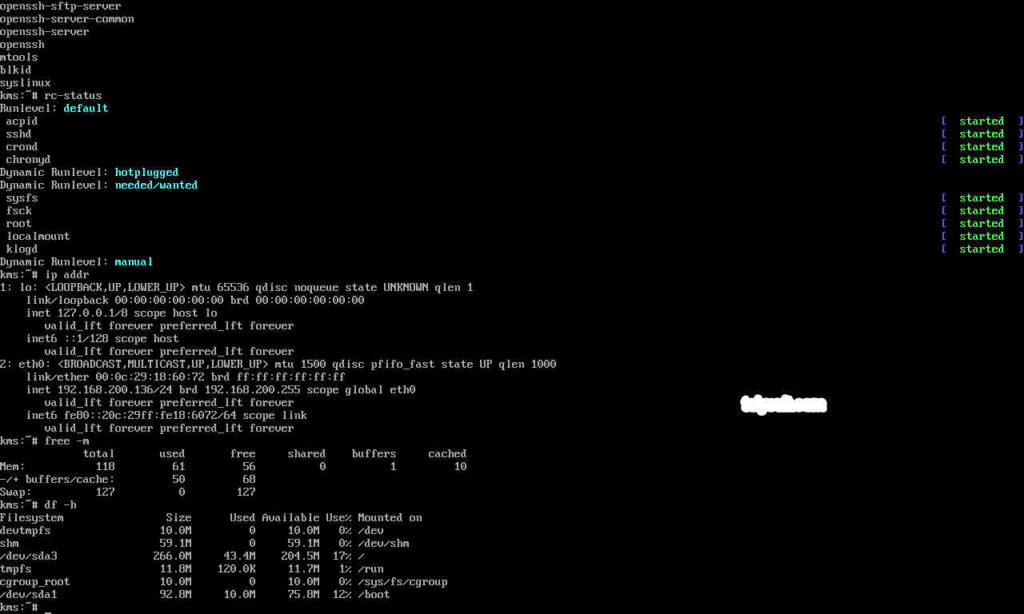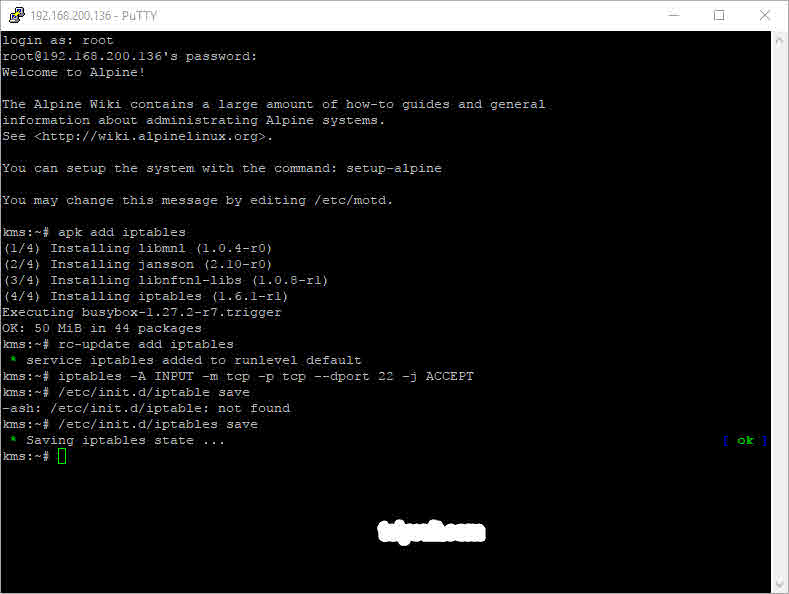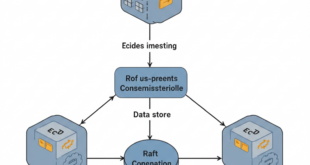Đôi khi trong công việc chúng ta cần 1 bản distro linux gọn nhẹ mà lại cung cấp đầy đủ các gói cài đặt thường dùng cũng như có khả năng hoạt động ổn định trong một thời gian dài. Đáp ứng nhu cầu đó, có thể kể đến: Alpine linux, Arch linux, Gento linux… Trong bài viết này tôi đề cập đến 1 distro linux rất nhỏ gọn, có thể tích hợp và những hệ thống tài nguyên hạn chế như thiết bị nhúng, di động… đó là Alpine Linux.
Tải về: https://alpinelinux.org/downloads/
Trang chủ: https://alpinelinux.org
Hướng dẫn cài đặt alpine linux trên Vmware:
Tạo một máy ảo vmware với phần cứng như sau:
- Ram: 128 (tối thiểu: 32Mb);
- CPU: 1 core;
- HDD: 512MB (tối thiểu 100Mb);
- Network: 1 Nic (NAT/Bridge).
Xem hình ảnh tạo máy ảo dưới đây:
Sau khi tạo máy ảo và đặt file iso làm đĩa khởi động, bật máy ảo lên và đợi máy ảo boot đến giai đoạn đăng nhập
Nhập thông tin :
username: root
Password: (blank)
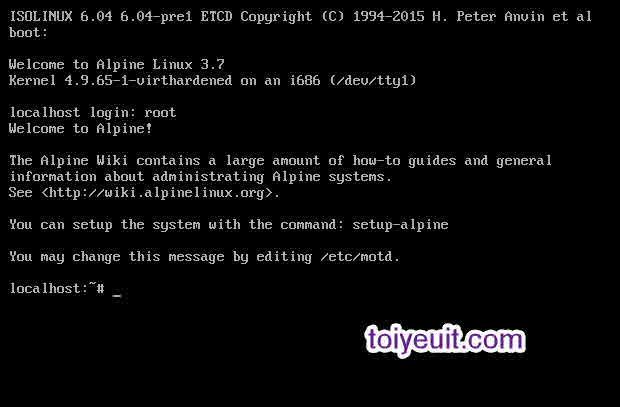
setup-alpine

Nhập mật khẩu cho tài khoản root
Chọn DHCP để tự nhận ip từ máy chủ DHCP, nếu không có DHCP thì bấm enter và mục sau chọn yes để nhập thông số network thủ công.
Chọn ổ đĩa cài là sda, mode là sys
Quá trình copy các file có thể mất 1-2 phút tùy máy. Sau khi hoàn thành hệ thống sẽ yêu cầu khởi động lại.
Sau khi đăng nhập bằng mật khẩu đã tạo trong bước trên thành công, việc cài đặt Alpine linux lên vmware đã hoàn thành.
Thông tin cách sử dụng alpine linux bạn có thẻ đọc thêm ở đây:
Alpinle linux sử dụng trình quản lý gói tin là apk để xem các tham số sử dụng bạn gõ lệnh:
#apk -h
Để xem các gói đã cài đặt:
#apk info
Để thêm gói phần mềm:
Để xóa 1 gói đã cài:
Một số lệnh thông dụng khác:
Do alpine linux sử dụng openRC để quản lý hệ thống (khác vớ các distro khác sử dụng systemd). Các lệnh thông dụng như sau:
Xem các service được chạy khi khởi động:
#rc-status
liêt kê các service trong hệ thống:
#ls -la /etc/init.d/
Sử dụng Putty để ssh vào máy ảo:
Trong qua trình cài đặt, hệ thống có tùy chọn mặc định cài đặt openssh. Tuy nhiên mặc định lại không cho phép remote login bằng user root, ta phải sửa config để có thể login được:
#vi /etc/ssh/sshd_config
Thêm dòng sau vào trong file config:
PermitRootLogin Yes
Sau khi save lại, restart sshd service bằng lệnh
#/etc/init.d/sshd restart
Vậy là ta có thể đăng nhập bằng SSH vào máy ảo rồi.
Lưu ý:
Mặc định máy ảo cài xong không có firewall, bạn có thể cài thêm bằng lệnh apk.
Hướng dẫn cài iptables:
Còn nhiều thứ thú vị khác đang chờ các bạn khám phá
Kết luận
Việc sử dụng 1 distro linux nhỏ gọn ăn ít tài nguyên đôi khi lại là cứu cánh cho công việc của bạn. Một số ứng dụng mà tôi sẽ thực hiện trong thời gian tới sử dụng trên bản distro này để dùng với 1 thiết bị IoT/Ras PI/
– Cài đặt KMS server : active windows trong mạng nội bộ cho công ty
– SSH Gateway kết hợp SSH port fowarded: Cánh cửa bảo vệ an ninh mạng cho doanh nghiệp
– Sử dụng nginx trên alpine linux làm mail proxy
– Cấu hình nginx/Haproxy trên alpine linux để cân băng tải cho web server
– Hệ thống monitor nhỏ gọn với Alpine linux và nagios